在上一章中,我们创建了一个基础的博客应用,我们能在http://127.0.0.1:8000/blog/显示我们的博客。在这一章我们将尝试给博客系统添加一些高级的特性,比如通过email来分享帖子,添加评论,给帖子打上tag.
通过email分享帖子:
要通过email来分享帖子,需要我们创建一个表单来填写姓名,email,收件人。因此第一步就是通过django来创建表单。首先在blog应用的目录下创建一个forms.py文件。输入以下代码:
from django import forms
class EmailPostForm(forms.Form):
name=forms.CharField(max_length=25)
email=forms.EmailField()
to=forms.EmailField()
comments=forms.CharField(required=False,widget=forms.Textarea)
通过这个集成Form类的表单。我们就可以对页面上提交的数据进行验证。当表单提交从成功后必须创建一个新的视图来操作表单和发送email。编辑views.py文件,添加如下代码:
from .forms import EmailPostForm
def post_share(request,post_id):
post=get_object_or_404(Post,id=post_id,status='published')
if request.method == 'POST':
form=EmailPostForm(request.POST)
if form.is_valid():
cd=form.cleaned_data
#send email
else:
form=EmailPostForm()
return render(request,'post/share.html',{'post':post,'form':form})
在这个视图函数中,完成了如下的工作
1 定义post_share视图,参数为request和post_id
2 使用get_object_or_404快捷方法通过ID获取对应的帖子,并且确保每个帖子都是published状态
3 对提交的表单数据进行验证,如果验证通过则通过form.cleaned_data获取验证过的数据
接下来就要配置Django发送email:
首先,你需要有一个本地的SMTP服务或者通过在你项目的settings.py文件中添加以下设置去定义一个外部SMTP服务器的配置:
- EMAIL_HOST: SMTP服务地址。默认本地。
- EMAIL_POSR: SMATP服务端口,默认25。
- EMAIL_HOST_USER: SMTP服务的用户名。
- EMAIL_HOST_PASSWORD: SMTP服务的密码。
- EMAIL_USE_TLS: 是否使用TLS加密连接。
- EMAIL_USE_SSL: 是否使用隐式的SSL加密连接。
在settings.py中配置如下:
EMAIL_HOST = 'smtp.163.com'
EMAIL_HOST_USER = 'maple412@163.com'
EMAIL_HOST_PASSWORD = 'xxxx'
EMAIL_PORT = 25
EMAIL_USE_TLS = True
配置好了,我们来实际测试一下:打开shell功能
zhf@zhf-maple:~/py_prj/mysite$ python manage.py shell
Python 2.7.14 (default, Sep 23 2017, 22:06:14)
Type "copyright", "credits" or "license" for more information.
IPython 5.5.0 -- An enhanced Interactive Python.
? -> Introduction and overview of IPython's features.
%quickref -> Quick reference.
help -> Python's own help system.
object? -> Details about 'object', use 'object??' for extra details.
In [3]: from django.core.mail import send_mail
In [4]: send_mail('Django email','This is email from django test','maple412@163.com',['179039149@qq.com'],fail_silently=False)
Out[4]: 1
send_mail()方法需要这些参数:邮件主题,内容,发送人以及一个收件人的列表。通过设置可选参数fail_silently=False,我们告诉这个方法如果email没有发送成功那么需要抛出一个异常。如果你看到输出是1,证明你的email发送成功了。
既然测试成功,那么我们把发送邮件的功能添加到试图函数中去
def post_share(request,post_id):
post=get_object_or_404(Post,id=post_id,status='published')
send=False
if request.method == 'POST':
form=EmailPostForm(request.POST)
if form.is_valid():
cd=form.cleaned_data
subject='{}({}) recommends you reading "{}"'.format(cd['name'],cd['email'],post.title)
message='Read "{}" at {}\n\n{}\'s comments'.format(post.title,cd['name'],cd['comments'])
send_mail(subject,message,'maple412@163.com',[cd['to']])
send=True
#send email
else:
form=EmailPostForm()
return render(request,'post/share.html',{'post':post,'form':form,'send':send})
在这里我们声明了一个sent变量并且当帖子被成功发送时赋予它True。当表单成功提交的时候,我们之后将在模板(template)中使用这个变量显示一条成功提示。
视图函数已经完成,最后要做的就是添加路由
url(r'^(?P<post_id>\d+)/share/$',views.post_share,name='post_share'),
视图和url都配置完了后,最后就剩下配置模板了
1 在post目录下创建一个share.html, 在该文件中添加如下代码:
{% extends "blog/base.html" %}
{% block title %}Share a post{% endblock %}
{% block content %}
{% if send %}
<h1>E-mail successfully sent</h1>
<p>
"{{ post.title }}" was successfully sent to {{ cd.to }}.
</p>
{% else %}
<h1>Share "{{ post.title }}" by e-mail</h1>
<form action="." method="post">
{{ form.as_p }}
{% csrf_token %}
<input type="submit" value="Send e-mail">
</form>
{% endif %}
{% endblock %}
这里通过传入的send参数来判断邮件是否发送成功.如果发送成功,则显示发送的博客名称,发送人和接受人.
2在list.html中添加如下代码,也就是添加一个分享博客的url链接.这个url正好的组成是blog+post.id+share,正好对应url(r'^(?P<post_id>\d+)/share/$',views.post_share,name='post_share')这个URL
<a href="/blog/{{ p.id }}/share">
分享这篇博客
</a>
</p>
现在来进行测试.进入如下界面

点击分享这篇博客,在下面界面中填写信息
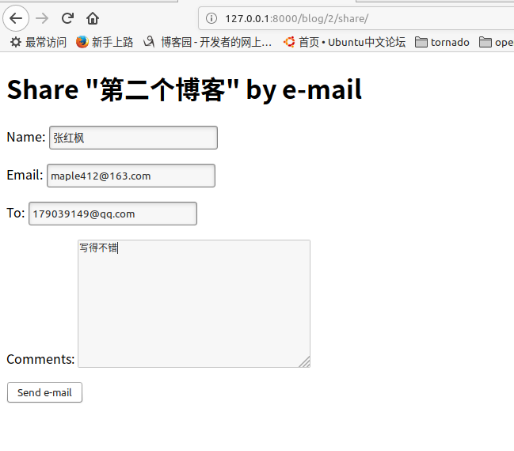
发送成功后跳转到发送成功的界面
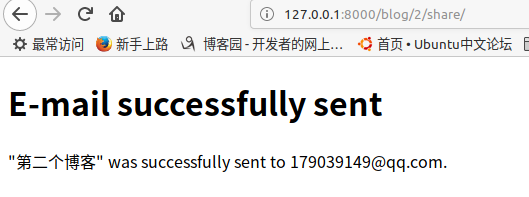
来源:oschina
链接:https://my.oschina.net/u/4382082/blog/4249525